Подключение ноутбука или планшета с Windows к ТВ или монитору. Могут ли возникнуть трудности? Подключение планшета к телевизору через USB
Да, но не всегда. Из-за компактного характера мобильных компьютеров, их производители часто идут на компромисс, жертвуя определенными интерфейсными опциями, чтобы снизить вес или добиться более тонкого профиля. Поэтому реализация подобной связи иногда может оказаться неожиданно сложной.
Тип подключения
На самом деле это ключ к решению проблемы. Большинство современных телевизоров имеют огромное разнообразие видеовходов, но с ноутбуками и планшетами дело обстоит иначе. Давайте начнем с самого простого способа:
HDMI-HDMI
В дополнение к обеспечению быстрой и простой связи между ноутбуком (планшетом) и всеми современными телевизорами с высоким разрешением, стандарт HDMI является и гарантией максимального качества передаваемого сигнала. Большим его плюсом является и то факт, что он обеспечивает одновременно передачу видео и аудиопотока, а HDMI-кабели являются легкими, надежными и имеют хорошее экранирование.

Если ваш ноутбук был приобретен в последние несколько лет, велик шанс, что он оснащен HDMI-выходом – стандарт де-факто стал массовым после 2005 года и в настоящее время является наиболее широко используемым методом для цифровых соединений. В то же время планшеты обычно оснащаются уменьшенными вариантами HDMI-разъемов (microHDMI и miniHDMI), поэтому с ними нужно использовать соответствующие кабели или переходники (microHDMI-HDMI или miniHDMI-HDMI).
В некоторых старых моделях ноутбуков может быть так называемый DVI-видеовыход, хотя он более характерен для настольных компьютеров. В любом случае, DVI тоже можно использовать для подключения ноутбука к монитору или телевизору. Самый простой способ создать такую связь заключается в использовании кабеля DVI-DVI, но если подобным входом располагает только одно устройство, хорошим решением проблемы является кабель DVI-HDMI или переходник DVI-HDMI. Их легко найти и они недорогие.

Поскольку DVI является цифровым стандартом, качество передаваемого видеопотока будет высоким, но недостаток DVI заключается в отсутствии у него поддержки аудио, так что если вы собираетесь использовать этот способ подключения, вам придется найти альтернативный способ воспроизведения звукового сигнала.

В некоторых из последних моделей планшетов и ноутбуков можно наткнуться и на два других стандарта – Thunderbolt и (mini)Display Port. Их можно рассматривать как эволюционное развитие технологии HDMI. И оба из этих цифровых стандартов способны передавать одновременно видео и аудио с отличным качеством на экран телевизора или монитора. А поскольку они имеют обратную совместимость с HDMI, для подключения обоих устройств вы можете использовать переходники, которые являются дешевыми и часто даже идут в комплекте с ноутбуками и/или дисплеями.
VGA (аналоговое подключение)
Подобный выход вы можете встретить главным образом в старых ноутбуках. VGA обеспечивает приличное качество видео сигнала, но эта технология уступает по классу более современным цифровым стандартам, таким как HDMI и DVI.
Проблем здесь две – во-первых, VGA не передает звук, так что для звука понадобится дополнительное соединение. Хуже того, обеспечить обратную совместимость с некоторыми из более современных альтернатив трудно и дорого, потому что, как уже упоминалось, VGA является аналоговым стандартом, а HDMI и DVI цифровыми. Для этой цели вам понадобится специальный преобразователь/кабель, который не является дешевым.
Подключение аудио
Если вам нужно использовать VGA или DVI, значит нужно найти способ для воспроизведения аудиосигнала от вашего ноутбука. Как правило, у вас есть два варианта: либо подключить к ноутбуку внешние колонки (или использовать встроенные), либо использовать кабель, который обеспечивает вывод звука с ноутбука на телевизор. К счастью, второй вариант является простым и недорогим – любой телевизор и каждый ноутбук поставляется со стандартным 3.5-мм разъемом для аудиосигнала, а соответствующий кабель для подключения можно достать и без денег.
Беспроводное подключение
Несомненно, это наиболее современный и комфортный метод для передачи аудио-видео сигнала с ноутбука/планшета на внешний дисплей или телевизор. Сегодня на рынке вы найдете достаточно недорогих устройств (отличным примером является ), которые могут обеспечить подобную связь. Они подключаются к телевизору или монитору посредством HDMI-выхода, а затем позволяют без проводов подключиться к любому ноутбуку (или планшету), если он, конечно, имеет Wi-Fi-модуль.

Тем не менее, обратите внимание, что некоторые из этих устройств имеют сравнительно ограниченные возможности, и если вы хотите без проводов передавать видео с очень высоким разрешением или играть в видеоигры, у вас могут возникнуть проблемы с обрывом сигнала. Они могут быть решены, если вы обеспечите стабильное Wi-Fi-соединение (например, с помощью качественного и быстрого маршрутизатора) – в таком случае даже Full HD будет передаваться без проблем.
Связь есть – что дальше?
В идеальном случае, когда вы подключите ваш ноутбук (планшет) к внешнему монитору или телевизору, он будет распознан автоматически, а на дисплее вы увидите запрос переключиться на новый видеовыход.
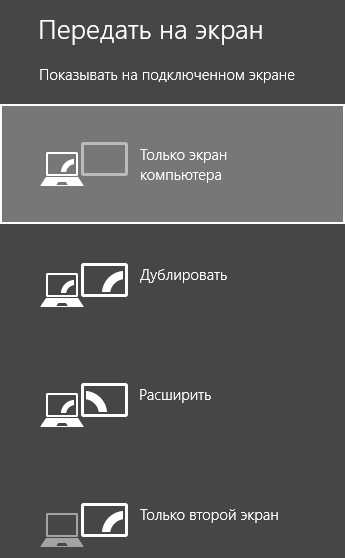
Однако если этого не произойдет, нажмите + P, чтобы вызвать меню «Передать на экран» (в Windows 8) и задайте режим вывода: дублировать, расширить, только второй экран.
Отличного Вам дня!
Современные технологии делают повседневную жизнь людей ярче и легче. Каждый год в мире появляется множество различных разработок, которые не только позволяют решать самые разнообразные задачи, но и наполняют жизнь людей развлечениями. К примеру, планшеты являются отличным помощником в работе и жизни деловых людей, а также позволяют весело провести отдых с друзьями и близкими. Их можно подключать к телевизору, что позволяет смотреть фильмы или фото большими компаниями на большом экране. В связи с этим может возникнуть вопрос, как подключить планшет к телевизору через USB?
Стоит отметить, что практически каждый современный телевизор имеет USB-порт для подключения дополнительного оборудования, и абсолютно любой планшет имеет USB-выход, который используется для заряда батареи и подключения устройства к компьютеру. Конечно же, этот интерфейс можно использовать и для подключения планшета к телевизору. Как уже говорилось выше, это позволит вам наслаждать высоким качеством изображения на большом экране при просмотре фото и видео или слушая музыку.
1. Итак, как подключить планшет к телевизору через USB
Стоит отметить, что существуют и другие способы подключения планшета к телевизору, к примеру, через HDMI интерфейс. При этом телевизор будет использоваться в качестве монитора. Конечно, для этого телевизор и планшет должны иметь соответствующий интерфейс.
В отличие от указанного способа, подключение планшета через USB открывает другие возможности. В этом случае телевизор обнаружат планшет как устройство хранения информации (флэш накопитель). При этом он обнаружит все видео, фото и аудио файлы, имеющие на планшетном ПК, и сможет их воспроизвести. Однако стоит отметить, что не каждый телевизор способен воспроизводить все форматы видео и аудио файлов. Поэтому, перед подключением изучите технические характеристики телевизора и убедитесь в том, что он сможет воспроизвести нужный формат.
На сегодняшний день существует несколько способов, позволяющих осуществить подключение планшета к телевизору через USB:
- При помощи обычного кабеля USB-microUSB, который идет в комплекте к любому планшету;
- При помощи переходника, к примеру, от micro-USB на HDMI. Такой способ подключения позволяет использовать планшет в качестве простого монитора. В таком случае вы сможете воспроизвести любые форматы файлов, а также играть в игры. Существуют и другие варианты переходников, к примеру, от micro-USB к композитному входу. Такой переходник позволяет подключать планшет к старым телевизорам, которые не имеют USB и HDMI входов.
2. Подключение планшета к телевизору: Видео
В любом из вариантов используется USB выход планшета, но в отличие от первого метода, использование переходника открывает ряд дополнительных возможностей, хотя при этом нагрузка на батарею. Но при использовании переходника micro-USB-HDMI позволяет заряжать планшет во время подключения. А вот с композитом дела обстоят хуже. Конечно, этот метод уже давно устарел и практически не используется.
Если в случае использования переходников все понятно – для этого нужно просто подключить переходник к соответствующим интерфейсам на телевизоре и планшете, то при подключении к USB-порту телевизора могут возникнуть вопросы.
Подключить планшет к телевизору через USB достаточно легко и просто. Для этого также следует соединить провод к соответствующим интерфейсам на телевизоре и планшете (USB). Далее, на телевизоре нужно выбрать источник сигнала. Как правило, для этого предусмотрена специальная кнопка. Кроме этого, выбрать источник сигнала можно в меню настроек экрана. Как правило, в самом планшете ничего настраивать не нужно. После этого телевизор должен обнаружить файлы, хранящиеся на планшете и предоставить их список для выбора.
Теперь вы знаете, как подключить телевизор к планшету через USB. Причем при наличии нужных кабелей вы можете использовать телевизор как монитор либо планшет в качестве флэш накопителя.
Современные модели планшетов являются достаточно производительными. Сегодня большому количеству людей они заменили проигрыватель мультимедийных файлов и игровую консоль. В таком случае у пользователей нередко появляется потребность подключить планшет к монитору или телевизору для вывода изображения.
Очень жаль, но не каждую «таблетку» можно соединить с телевизором, как говорят «из коробки». В отдельных моделях данная возможность отсутствует напрочь. Однако даже эти планшеты способны передавать определенный контент на телевизионный экран.
HDMI
Подключение по HDMI можно считать самым удобным способом соединения планшета с телевизором. Как известно, передавать видеосигнал — это главное предназначение порта HDMI. Кроме всего, данный вид подключения позволяет получить максимально высокое качество видеосигнала.
Нужно помнить, что кроме картинки, по проводу HDMI передается звук.Таким образом, не нужно использовать дополнительные провода. Эта информация актуальна для владельцев планшетных компьютеров. Разъем HDMI на данный момент времени нашел применение в большом количестве моделей телевизоров.

Так выглядит наконечник HDMI кабеля
Учитывая все вышеперечисленное, множество именитых разработчиков не торопятся комплектовать собственные «таблетки» данным интерфейсом.
Поэтому если подключение по HDMI вам очень важно, лучше отдать предпочтение китайским устройствам. В них часто используются HDMI-разъемы. В таком случае понадобится только специальный кабель. Когда соедините устройства с помощью этого кабеля, картинка с планшетного компьютера в автоматическом режиме будет передаваться на телевизор.
Данный вид подключения, как показывает практика, нисколько не проигрывает предыдущему. По некоторым данным, даже лучше его.
Но вначале мы рассмотрим, что представляет собой интерфейс MicroUSB, который поддерживает MHL. В стандарте MHL для мобильных устройств реализована передача сигналов видео и аудио высокого разрешения. В данном случае используется USB-соединение. Если говорить простыми словами, MHL — тот же HDMI, только встроенный в порт USB.
Разработка позволяет заряжать смартфон и планшетный компьютер при подключении к телевизору. Очень жаль, но найти планшет, который бы поддерживал USB MHL — большая проблема. На сегодняшний день такой интерфейс используется только в новейшем оборудовании, и то не всегда. Но когда вам повезло купить такой планшетный компьютер, чтобы подключить его к телевизору, не считая кабеля HDMI-miniHDMI, нужен будет специальный переходник с micro USB на HDMI.

Вот так выглядит переходник с micro USB на HDMI
Композитный или RCA кабель?
Несколько слов о соединении RCA. Этот так называемый «тюльпан» может передавать аналоговый сигнал с планшетного компьютера на телевизор.

RCA кабель — это так называемый «тюльпан» может передавать аналоговый сигнал с планшетного компьютера на телевизор.
На данный момент времени данный вид подключения используется в редких случаях. Его считают устаревшим. Картинка и звук могут передаваться с помощью специального адаптера, который на выходе имеет 3 шнура с коннекторами различных цветов (2 сигнала аудио, 1 сигнал видео). Известно, что универсальные RCA-адаптеры для планшетов отсутствуют, а оригинальные найти очень сложно.
Выше мы ознакомились со всеми способами подключений планшетного компьютера или смартфона к телевизионному приемнику напрямую. В данном случае дублируется картинка. Этот вид подключения позволяет просматривать видеозаписи, играть в игры, пользоваться Skype и интернет-браузером.
Как быть, если в планшете отсутствует какой-либо из отмеченных интерфейсов? В этой ситуации решением будет DLNA. С помощью этого стандарта удастся передавать музыку, видео и картинки на совместимое оборудование по Wi-Fi, если вы находитесь в пределах действия локальной сети. Необходимо инсталлировать сервер DLNA на планшет и подсоединить его к телевизору или компьютеру, который поддерживает DLNA по Wi-Fi. Отметим, что данный вид соединения не позволяет играть в игры или работать с веб-обозревателем на телевизоре.
Подключаем планшет к монитору
В современных жидкокристаллических телевизорах технология подключения планшета идентична мониторам, поэтому все отмеченные выше способы, кроме варианта через RCA-кабель, будут правильными. Но здесь нужно руководствоваться несколькими моментами:
— через подключение по HDMI не будет выводиться звуковой сигнал на компьютер. Аналогично и с монитором (или в нем должна быть встроенная акустика);
— не у каждого монитора есть разъем HDMI. Во многих случаях можно увидеть только вход DVI. В этом случае появляется необходимость в переходнике HDMI-DVI.
![]()
Теперь вы знаете, как наслаждаться просмотром видео, фото, играть в любимые игры на экране телевизора. Однако нужно учитывать, что далеко не каждое устройство получится подсоединить отмеченными выше способами. Проблемы бывают как на стороне телевизора, так и на стороне планшета.
Что можно подключить к планшету? Планшет – это устройство, предназначенное для автономной работы. Однако это не значит, что его нельзя вписать в формат вашей «многодетной семьи домашних технических устройств», состоящей из мониторов, телевизоров, ноутбуков, компьютеров.
Во-первых, надо разобраться, что и через что подключать.
В каждом планшете предусмотрен разъем для зарядки, разъем USB/miniUSB/microUSB. Через разъем USB можно подключить практически все, что угодно, нужен только переходник – специальный OTG-кабель, который с одной стороны оснащен разъемом miniUSB, а с другой — таким же, как в компьютере разъемом для флешки.
OTG-кабель позволяет выполнять планшету роль ведущего устройства, то есть, все, что будет соединено с планшетом через него, будет подчинено планшету.
Например, внешний жесткий накопитель будет отображаться в перечне устройств, подключенных к планшету как большая флешка. Если соединить планшет и ПК через USB – разъем, то уже сам планшет будет отображаться, как флешка.
В некоторых моделях планшетов присутствует разъем miniHDMI, через него можно подключить к планшету монитор и наслаждаться просмотром фото и видео на большом экране.
Чтобы наслаждаться, снова нужен кабель-переходник от miniHDMI к HDMI, так как, к сожалению, в комплекте с планшетом не поставляется данный кабель. При подсоединении планшета к монитору, вам будет предложено выбрать в настройках разрешение экрана.
Выбирать нужно то разрешение, которое соответствует разрешению монитора. С помощью HDMI-кабеля ваш планшет превращается в полноценную игровую станцию или мультимедийный центр для просмотра видео, ведь теперь вы можете видеть на большом экране монитора то, что происходит на экране планшета.
«Провода-кабели», — скажете вы, — «неужели без них совсем нельзя?». Конечно, можно и обойтись и без них.
Все планшеты оснащены Bluetooth. С помощью этой технологии вы можете подключить к планшету беспроводную клавиатуру и мышь и даже… телефон. Зачем? А затем, чтобы пользоваться интернетом через телефон.
Допустим, ваш планшет не поддерживает 3G, неужели ваш удел – это всего лишь ловить WI-FI? Нет, вы можете создать точку доступа и раздавать интернет планшету через телефон. Безусловно, чтобы это осуществить, понадобятся определенные программы, но сегодня мы говорим не об этом.
Таким образом, планшет, к которому подключены клавиатура, мышь, монитор становится похож на домашний компьютер.
Вы можете посмотреть так же записи
Виды и типы компьютерных вирусов.
Гаджеты для пожилых людей
Что лучше QIP или ICQ
Устройства расположенные на материнской плате компьютера
Секреты и хитрости Windows 8
Как восстановить данные с поврежденного жесткого диска
Как увеличить объем памяти на iPhone
Как удалить Internet Explorer из Windows 7





